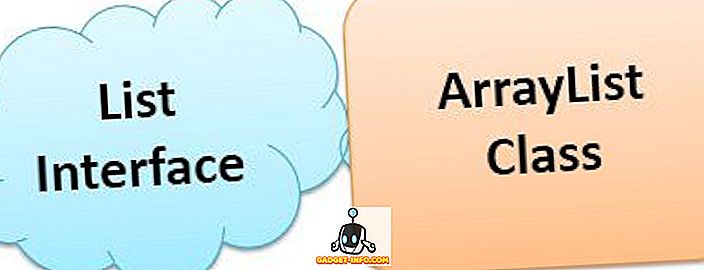Även i en värld som ser nya appmeddelanden varje dag, behåller WhatsApp sin topprankning när det gäller meddelandetjänster. Och dessutom är det säkert en av de främsta konkurrenterna för den mest använda appen hela tiden. Folk älskar WhatsApp för sin tillförlitlighet och enkelhet. Du öppnar appen, knackar på kontakten, skriver meddelandet och trycker på Skicka. Det är det, du är klar.
Du kommer dock att vara helt fel om du tror att dess enkelhet representerar brist på funktioner. Det är lika funktionellt som alla andra meddelandeprogram där ute. Det är bara bra att gömma dessa funktioner i vanlig syn. Det är det som gör det så framgångsrikt. Det fungerar som ett enkelt verktyg för nya användare och har ändå avancerade funktioner vid en fingertopps avstånd om man vill använda dem. Vi har redan täckt många av dess funktioner i våra tidigare artiklar men det är dags att skriva en ny som WhatsApp har lagt till många funktioner sedan dess. Så här är de 15 bästa WhatsApp-trickarna du ska använda på din iPhone eller Android-smartphone:
1. Applicera filter på foton innan du skickar (endast iPhone)
Vilket bättre sätt att starta listan än den senaste funktionen till WhatsApp app. Tyvärr, just nu är det bara för iPhone-användare. Nu när du skickar ett foto med WhatsApp ser du en liten text som säger "Swipe up for filters" .

2. Skicka meddelanden på WhatsApp med hjälp av Google Assistant eller Siri
Anta att du behöver skicka någon ett meddelande och inte är på humör för att skriva eller kanske du är i en situation där skrivning inte är ett alternativ, vad ska du göra? Oroa dig inte min vän, WhatsApp har tagit dig här. Du kan skicka meddelanden på WhatsApp med hjälp av röstassistenten på din telefon och den stöder både Google Assistant och Siri.

För att göra det kan Android-användare ringa "Ok Google" för att starta assistenten och säga följande fras, "Skicka ett meddelande till på WhatsApp" . Det kommer då att be dig att diktera meddelandet. När du har dikterat meddelandet kommer assistenten att be dig att bekräfta att du skickar meddelandet. Bara säg "Ja" eller "Skicka det" för att skicka meddelandet. Förfarandet är detsamma för iOS-användare med den enda skillnaden att anropa Siri ("Hey Siri") istället för Google Assistant.

3. Aktivera tvåstegsverifiering på WhatsApp
Eftersom de flesta av våra konversationer händer över WhatsApp, är det viktigt att skydda våra data. Det finns många tips och tricks som vi redan har täckt som hjälper dig att göra just det. Detta är dock en ny och ett nödvändigt tillägg till våra säkerhets tips. Ett sätt att någon kunde stjäla dina chattposter och även hålla ett öga på dina framtida konversationer är att bara logga in på ditt konto på en annan enhet. Alla som har tillgång till enheten även under några sekunder kan enkelt göra det. Aktivering av tvåstegsverifiering hindrar det från att hända.

När du aktiverar tvåstegsverifiering, när någon försöker logga in med ditt konto på någon annan enhet, förutom att tillhandahålla OTP, måste de också ange en sexsiffrig kod som du har skapat, vilket hindrar dem från att få tillgång till ditt konto. För att aktivera det, gå vidare till WhatsApp Inställningar> Konto> Tvåstegs verifiering . Tryck på Aktivera och sedan kommer det att kräva en sexsiffrig kod. Ange koden igen för att verifiera den och ange din e-postadress som säkerhetskopia. Det är det, du är klar och säkrare än någonsin tidigare. För mer information om WhatsApps tvåstegsverifiering, kan du kolla in vår detaljerade artikel om samma.

4. Inaktivera förhandsgranskning av meddelanden
Att säkra ditt WhatsApp-konto är en sak, att dölja dina meddelanden från nyfikna ögon är en annan. Som standard får du en förhandsgranskning av meddelandet på låsskärmen när du får en anmälan, och när det är praktiskt kan alla som använder telefonen se förhandsgranskning av dina personliga meddelanden. För att stoppa förhandsgranskningsfunktionen på iPhone, gå till WhatsApp Inställningar> Meddelanden> Visa förhandsgranskning och inaktivera den.

Förfarandet är lite annorlunda på Android, eftersom det inte finns någon inbyggd WhatsApp-inställning för att inaktivera den. På Android måste du komma till Android Inställningar> Meddelanden> Meddelandeinställningar och välj "Dölj känsligt meddelandeinnehåll" . Du måste dock komma ihåg att detta kommer att inaktivera förhandsgranskning för alla meddelandeprogram och andra viktiga appar.

5. Lyssna på röstmeddelanden hemligt utan hörlurar
Antag att du får ett röstmeddelande från någon men du har ingen hörlurar med dig, vad ska du göra? Självklart kan du inte lyssna på det på en högtalare eftersom människor runt omkring dig också kommer att lyssna på ditt privata meddelande. Oroa dig inte det finns en hack för att lösa detta problem.
Du behöver bara spela röstmeddelandet och placera telefonen direkt på ditt öra, som om du ringer. Närhetssensorn aktiveras och istället för att spela meddelandet genom högtalare kommer det att spela meddelandet på ditt hörsnäcke så att du bara kan höra det.
6. Visa din status till ett utvalt antal
Status på din WhatsApp är ett bra sätt att låta flera personer veta om någonting samtidigt utan att du behöver skicka meddelanden till dem. Med införandet av den nya statusen för foton och videoklipp delar fler och fler människor sina foton och tankar med det. Men, om du vill, vill du inte att alla ska se din status. Vad händer om du bara vill ha en vald grupp människor för att se din status.

Du kan göra det genom att hantera inställningarna i statusalternativet. Gå bara till WhatsApp Inställningar> Konto> Sekretess> Status . Här får du tre alternativ, du kan antingen dela din status med alla dina kontakter, eller du kan lägga till specifika kontakter med vilka du vill dela din status med. Du kan också avaktivera specifika kontakter från att se din status medan alla andra i din kontaktlista kan se dem.
7. Använd flera WhatsApp-konton (endast Android)
En nackdel med att använda WhatsApp är att alla du vet använder också WhatsApp. Även om detta är en bra funktion, kan det också leda till många skräppostmeddelanden. Du kanske också vill använda olika WhatsApp-konton för personliga och arbetsmässiga ändamål. Medan WhatsApp inte tillåter dig att ansluta två olika konton på en enda enhet, kan du använda appar från tredje part för att uppnå det på Android. Du kan göra det genom att installera en app som heter Parallelrymme som låter dig köra två olika instanser av WhatsApp på din enhet. Appen låter dig inte bara använda flera WhatsApp-konton, det ger dig även separata meddelanden för båda kontona. Du kan kolla in vår artikel på appen och få mer information.

Du kan också använda flera WhatsApp-konton på din dator med All-in-One Messenger Chrome-appen. Appen stöder också andra meddelandeplattformar som Messenger, Hangouts och Skype. Kolla in vår detaljerade artikel om Chrome-appen för att få veta mer.
8. Dela GIF, filer eller skapa GIF-filer i WhatsApp
WhatsApp introducerade nyligen delning av olika typer av dokument, som PDF, DOCX, PPTX etc. Tillsammans med dokument kan du även dela GIF-filer och din nuvarande plats med WhatsApp. För att dela din plats eller ditt dokument, tryck bara på bilagans ikon och välj din välj. Härifrån kan du också direkt dela GIF-filer som redan är lagrade på din telefon.


9. Redigera bilder innan du skickar
Nu kan du snabbt markera och göra grundläggande redigering av dina bilder direkt inuti WhatsApp. När du klickar på en bild eller väljer en från galleriet ser du olika alternativ längst upp. Du kan beskära och rotera bilden. Du kan också lägga till text, emojis och kan till och med klaga på det om du vill.

10. Formatera text
Nu kan du formatera din text medan du skickar meddelanden på WhatsApp. Du kan antingen ändra teckensnittet eller du kan ändra formatet på texten för att göra det fet eller kursiv eller stryk igenom någon text. WhatsApp använder en mycket enkel markup språk teknik för att uppnå det. Den nya teckensnitt som introduceras av WhatsApp heter FixedSys . För att formatera din text i FixedSys behöver du bara använda graveaccent (`) tecken 3 gånger före och efter din text. Tecknet kan nås av iPhone-användare på sina telefoner genom att länge trycka på apostrof, medan Android-tangentbordet har den på symbolens andra sida. På Windows och MacOS hittar du tecknet precis under Esc-tangenten.

För att göra din text djärv, lägg bara till en stjärna (*) och lägg till ett understreck (_) vid början och slutet av raden eller ordet för kursiv. Exempelvis kommer att skriva * fetstil * göra det fet och _italics_ kommer att göra kursiv . Du kan också lägga till ~ i början och slutet för att skapa strejk för en text. Se bilderna för mer tydlighet.

11. Kontrollera vem som har läst dina meddelanden i en grupp
När du chattar i en grupp, är de blåa ticksna inte till nytta, för såvida inte och tills alla i gruppen har läst meddelandet kommer det inte att komma upp. Inte bara det, för det mesta kommer du bara se ett fält på dina meddelanden, eftersom vissa användare i gruppen kanske är offline. Om du vill veta vem i gruppen har mottagit och läst dina meddelanden, tryck bara länge på ditt meddelande och tryck på ikonen (i) högst upp på Android eller infoalternativet i iPhones.

12. Pinchats till toppen (endast Android)
Om du behöver hålla en chatt på toppen, så det går inte förlorat under ett hav av chattar och kan nås enkelt, jag klandrar dig inte. Vi tar emot meddelanden från så många människor varje dag, att vi ibland förlorar vad som är viktigt. Med WhatsApps chattpinnefunktion kan du ange specifika chattar högst upp . Denna funktion är dock endast tillgänglig för Android-användare. För att göra det, tryck länge på en chatt och tryck på stiftikonen . Du kan stifta flera chatt på en gång. Med den här funktionen kommer du aldrig att förlora vad som är viktigt.

13. Gest för att svara på specifika meddelanden (endast iPhone)
WhatsApp introducerade nyligen en smidig funktion med vilken du kan citera ett meddelande du svarade på. Funktionen är praktisk, särskilt inom gruppchattarna. Vi gör det genom att länge trycka på ett meddelande och knacka på svarikonen i Android och svara på iPhone. Det finns dock ett snabbare sätt att göra det på iPhones. Du behöver bara svepa på ett meddelande från vänster till höger och det öppnar automatiskt svarfältet. Hur coolt är inte det?

14. Ändra App Language i WhatsApp (endast Android)
En snygging av WhatsApp är att det också låter dig ändra standardspråk för dina chattar från höger inuti appen. För att göra det, gå bara till Inställningar> Chattar> App Language och välj det språk du vill ha. Tänk bara på att språkalternativen är knutna till din specifika region.

15. Rengör skräp WhatsApp-bilder med Siftr Magic Cleaner (endast Android)
Vi delar många bilder, inklusive memes och andra roliga bilder med WhatsApp. Det är lättare att dela foton på WhatsApp om du vill dela det privat eller en vald grupp människor. Men långsamt äter de delade bilderna en bit av utrymme på våra telefoner. Det är en smärta att bläddra igenom din WhatsApp mediehistorik och ta bort de onödiga bilderna individuellt. Här kommer Siftr Magic Cleaner till vår hjälp.

Det skannar ditt WhatsApp mediebibliotek och kategoriserar bilderna på ett intelligent sätt baserat på deras betydelse. Det känner igen också dubbla foton och hjälper dig att ta bort dem i en sats. Appgränssnittet är ganska enkelt. När du startar appen har den en enda knapptryckning som startar skanning av ditt WhatsApp-bibliotek. När det har identifierats skräp foton kan du radera dem i en sats. Den här appen är ett måste för användare som delar många foton och GIF-filer på WhatsApp.
Bonus Tips: Använd WhatsApp som personlig bokmärkesbehållare
Vad händer om jag sa till dig att du kan använda WhatsApp som personligt förråd för alla dina bokmärken och länkar. Det är ett mycket användbart knep eftersom alla dina länkar kommer att vara tillgängliga för dig till hands och du kan enkelt dela dem med dina vänner om du vill. För att göra det, öppna WhatsApp och skapa en grupp med en enda vän . Ta bort den vänen från gruppen, det innebär i huvudsak att du kommer att vara den ensamstående medlemmen i den gruppen. Nu oavsett länkar du kommer att dela i den gruppen kommer bara att vara för dina ögon.

När du läser en artikel, dela bara artikeln på WhatsApp och välj din grupp. Ett tips är att stifta gruppen ovanpå så att det alltid är lättare att komma åt. Du kan till och med små anteckningar och påminnelser för dig själv. Ganska cool, eller hur?
Hitta dessa WhatsApp Tricks intressant?
Vi har täckt många tips och tricks för WhatsApp i våra tidigare artiklar, du kan läsa om dem här och här. Se även vår video som täcker några av de bästa tripplarna och tipsen för WhatsApp. Genom att lära och använda dessa tricks kan du njuta av WhatsApp och utnyttja den till sin fulla potential. Gillar du dessa tips? Låt oss veta i kommentarerna vad är dina favorit tips och tricks för WhatsApp.